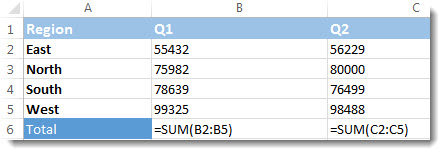수식 결과는 워크시트 셀에 표시되지만 수식은 수식 입력줄에만 표시되고 인쇄 시에는 나타나지 않습니다. 셀에 수식을 표시하면 수식을 포함하는 셀을 쉽게 찾거나 오류를 검사 수 있습니다.
빠른 키 조합을 사용하면 워크시트에서 수식 결과 대신 수식을 볼 수 있습니다.
모든 셀에 수식을 표시하려면 Ctrl+`(억음 악센트 표시 키)를 누릅니다. 수식이 표시되면 평소처럼 워크시트를 인쇄합니다 .
모든 셀에 다시 수식 결과를 표시하려면 Ctrl+`를 다시 누릅니다.
팁: 억음 악센트 표시 키(`)는 키보드에서 왼쪽 위 모서리에 있는 경우가 많습니다. 키보드에서 이 키를 찾을 수 없으면 수식 탭으로 이동한 다음 수식 표시를 클릭하여 수식을 표시하고 숨길 수도 있습니다. 표준 보기로 다시 전환하려면 단추를 다시 클릭합니다.
수식은